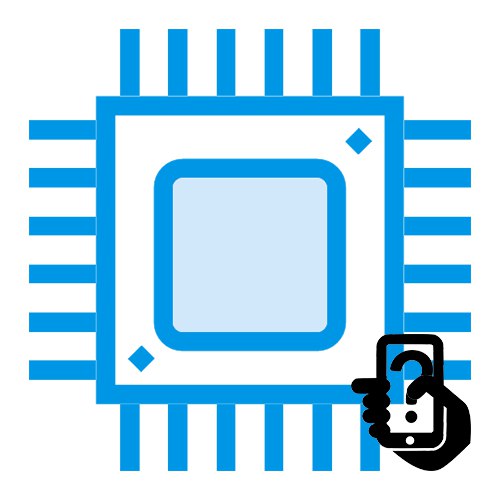
Procesor je hlavným výpočtovým prvkom každého počítača vrátane smartfónov. Pre tých, ktorí chcú lepšie porozumieť trhu so zariadeniami a orientovať sa vo svojich kapacitách, chcú pri nákupe skontrolovať autenticitu zariadenia a na ďalšie účely bude užitočné zistiť názov a vlastnosti CPU v mobilnom telefóne.
Zistite procesor smartphonu
Pomocou integrovaných nástrojov alebo nástrojov tretích strán môžete zistiť, ktorý procesor je nainštalovaný na vašom počítači rôznymi spôsobmi. Nanešťastie nebude ľahká voľba, ako je to v prípade PC - prehliadanie v sprievodnej dokumentácii - pretože výrobcovia smartfónov najčastejšie označujú v dokumentoch o prístroji čokoľvek (veľkosti RAM a ROM a sklenený materiál), nie však informácie o procesore.
Prečítajte si tiež: Ako zistiť procesor na počítači
Metóda 1: Informácie od predajcu
Pri kúpe alebo iba starostlivosti o smartphone môžete okamžite zistiť, aký má procesor. Praví online predajcovia sa spravidla snažia poskytnúť čo najspoľahlivejšie informácie o produkte. Zoberme si napríklad dvoch hlavných predajcov smartphonov: Euroset a Svyaznoy.
Euroset
- Byť na domovská stránka, použite hľadanie konkrétneho modelu alebo vyhľadajte smartphone, ktorý vás zaujíma, podľa kategórie.
- Kliknite ľavým tlačidlom myši na tlačidlo „Vlastnosti“ do ľavej alebo dolnej časti obrazu stroja.
- V tejto časti sa pozrite na údaje o procesore "Všeobecné charakteristiky".
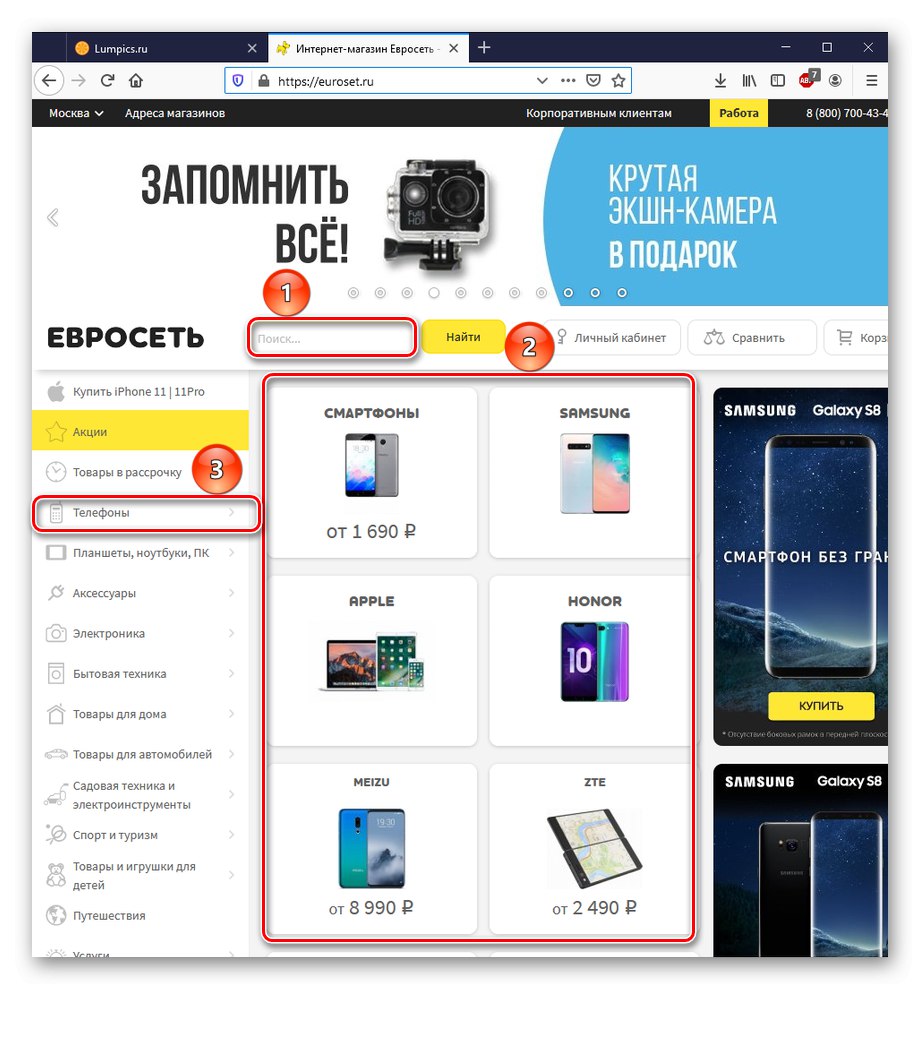

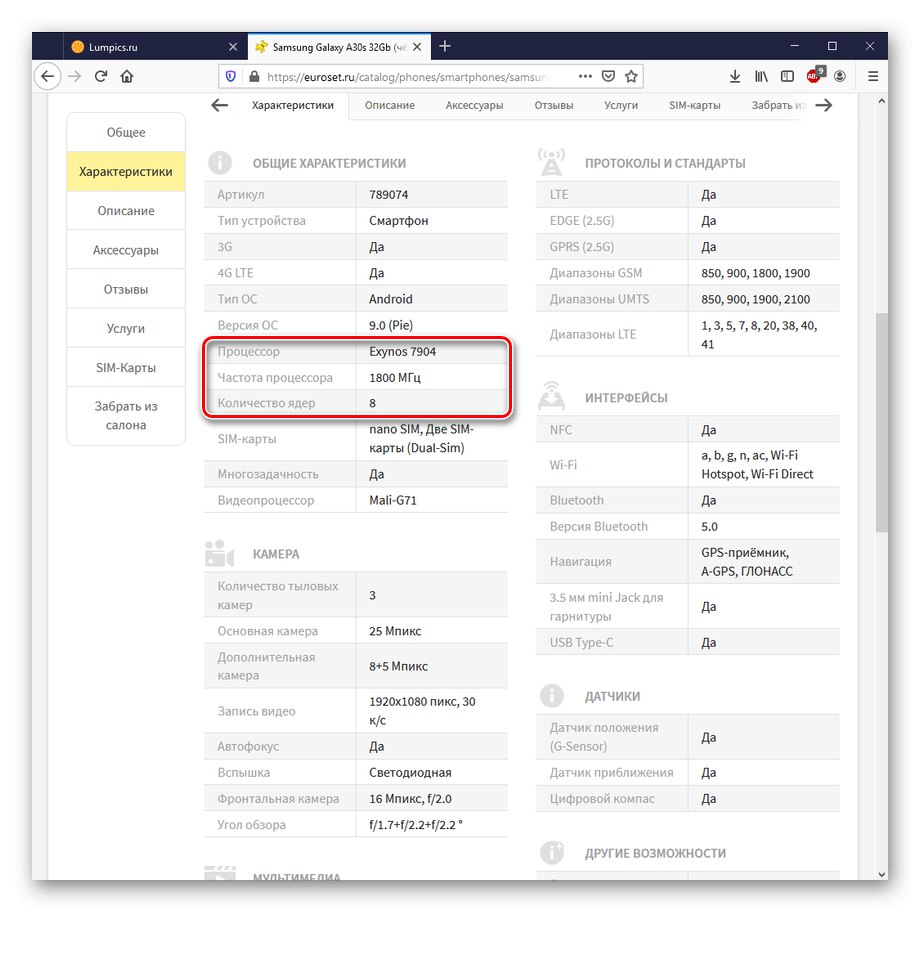
Messenger
- Prejdením na web, identifikujte model, ktorý vás zaujíma, pomocou kategórií vyhľadávania alebo stránok.
- Kliknite na tlačidlo „Všetky charakteristiky“.
- Skontrolujte podrobnosti o CPU vybraného zariadenia.
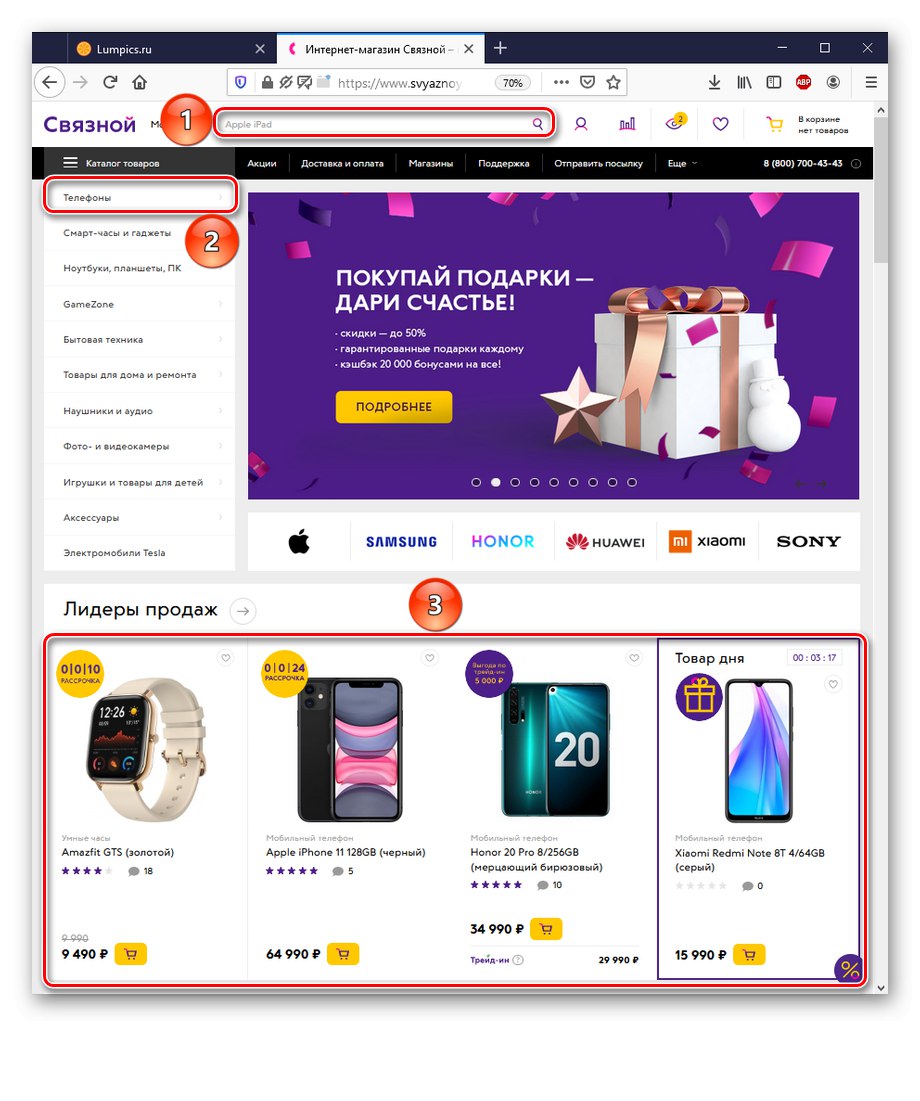
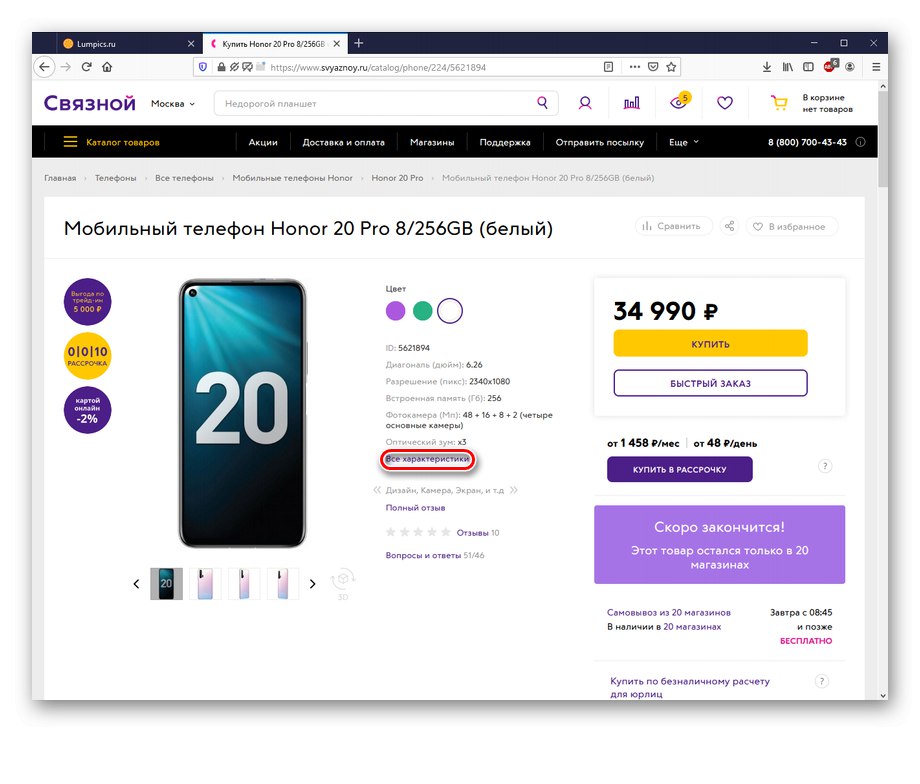
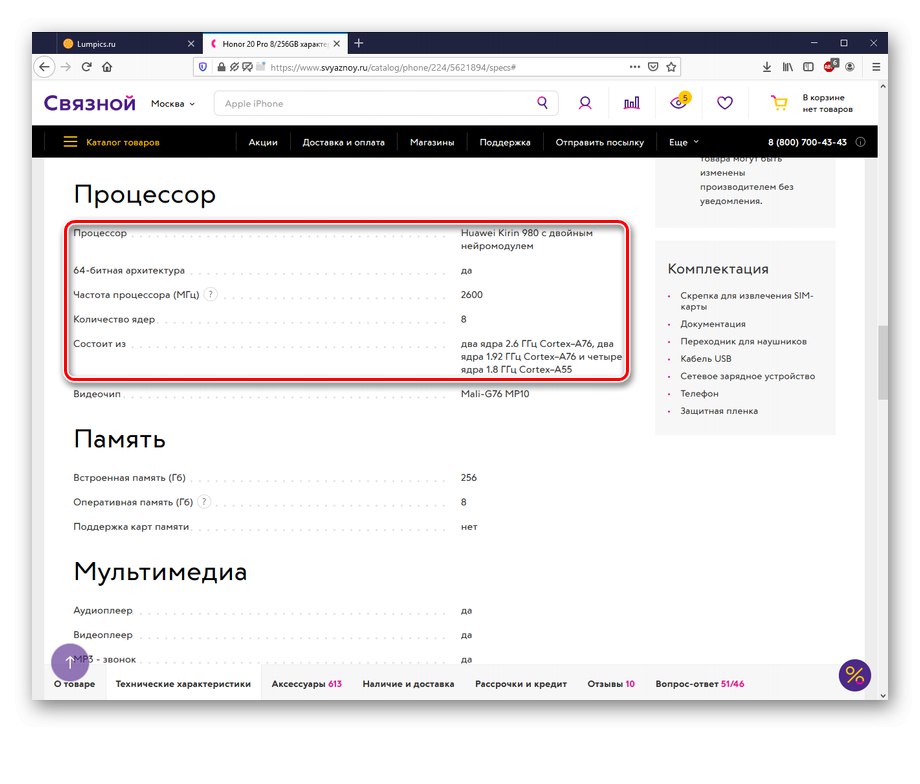
Informácie o stránkach predajcov sú dosť presné, môžete sa však nechtiac stretnúť s bezohľadnými predajcami, ktorí môžu dezinformovať kupujúcich. Navyše, ak sa model, o ktorý máte záujem, nepredáva v nejakom obchode, nebudú o ňom informácie, resp.
Metóda 2: Agregačné weby
Agregátory trhu alebo agregátory produktov sú špeciálne služby, ktoré zhromažďujú a zoskupujú ponuky na predaj rôznych produktov vo viacerých obchodoch. Na ruskom trhu existujú dva dobré agregátory elektroniky - Yandex.Market a e-Katalog.
Yandex Market
- Byť na strane, zadajte do vyhľadávacieho panela názov hľadaného zariadenia alebo použite výber zariadenia z tých, ktoré sú ponúkané na webe.
- zatlačte na „Všetky charakteristiky“.
- Prejdite nadol na sekciu „Pamäť a procesor“ a pozrite sa na názov a parametre CPU.
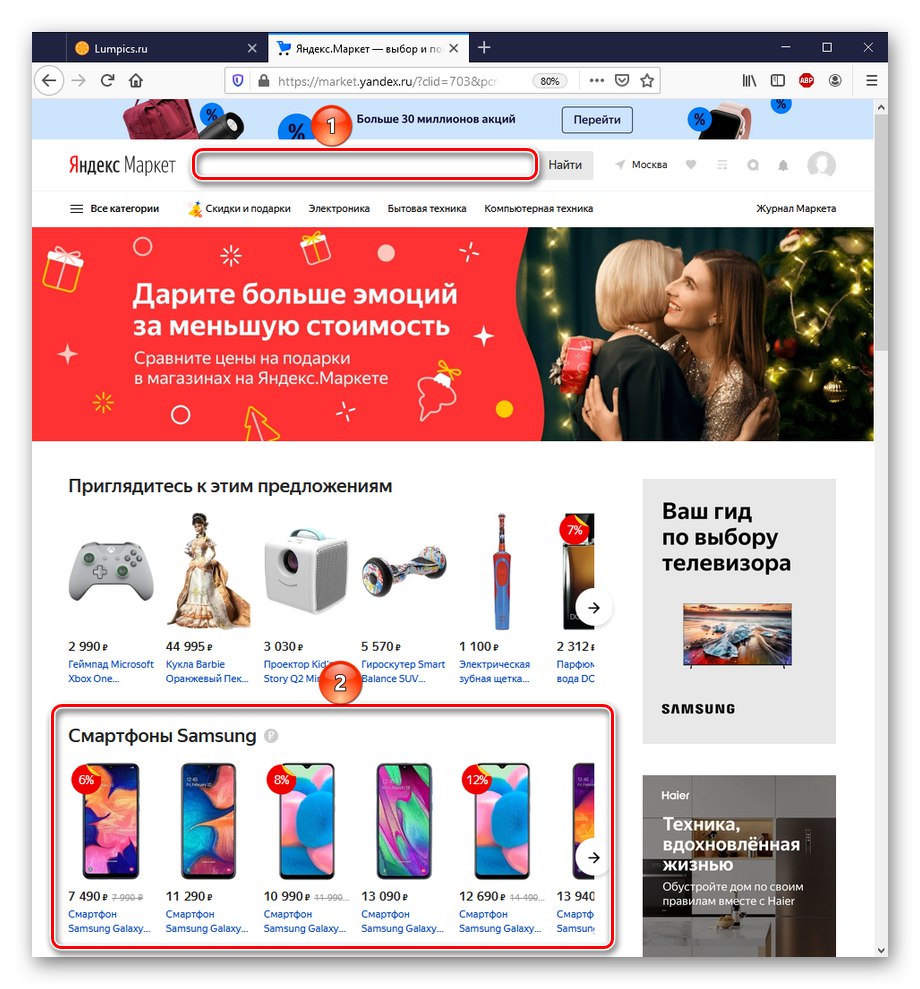
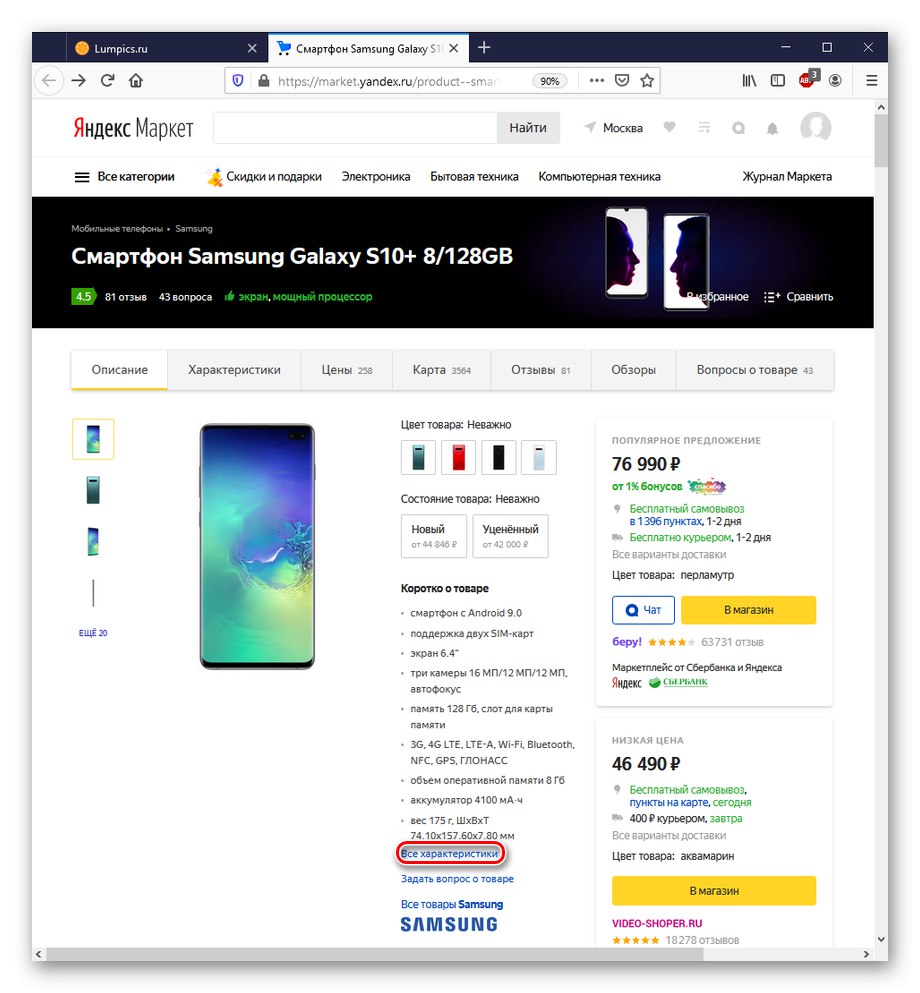
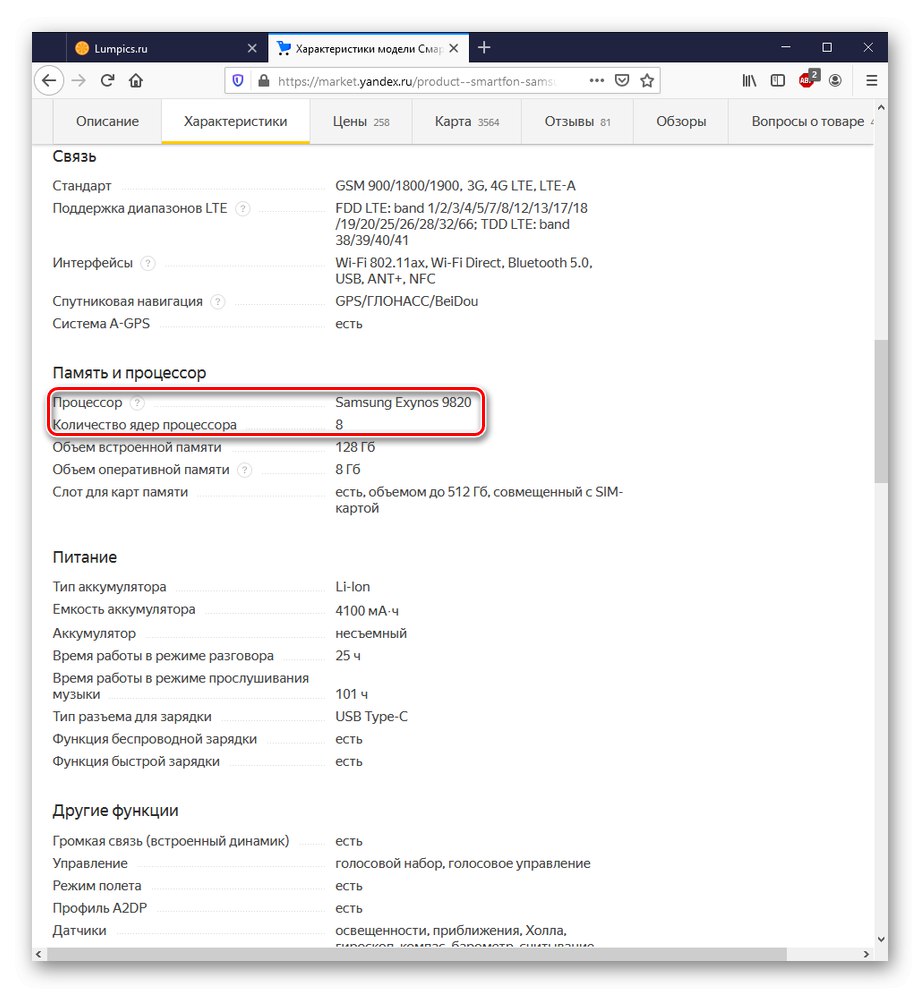
Yandex.Market teda môže byť použitý ako nástroj na prezeranie takmer všetkých charakteristík vrátane určenia procesora. Jedinou nevýhodou je, že na tomto webe bola vytvorená samostatná stránka pre ten istý model smartfónu s rôznymi konfiguráciami. V tejto súvislosti môžu nastať ťažkosti pri hľadaní produktu, ktorý skutočne potrebujete.
e-katalog
- Otvorením stránky, použite vyhľadávanie alebo vyhľadajte svoje zariadenie z ponúkaných službou.
- Prejdite na kartu „CHARAKTERISTIKA“.
- V tejto časti sa pozrite na údaje o procesore vybraného modelu „Hardware“.
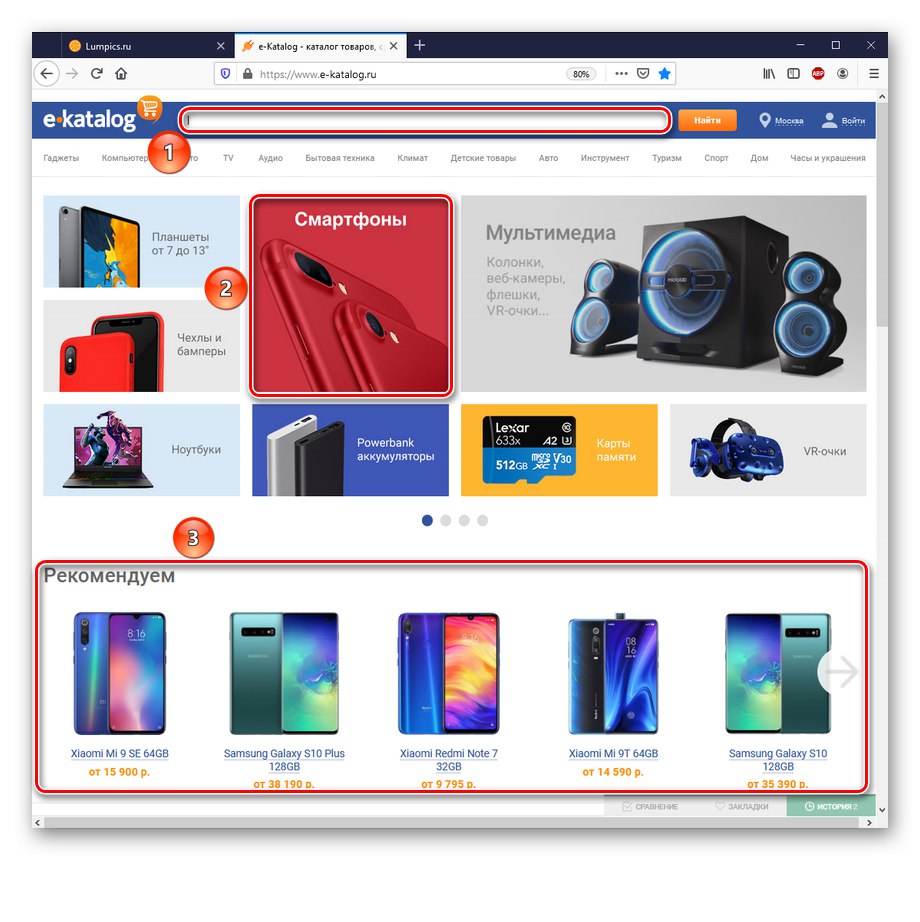
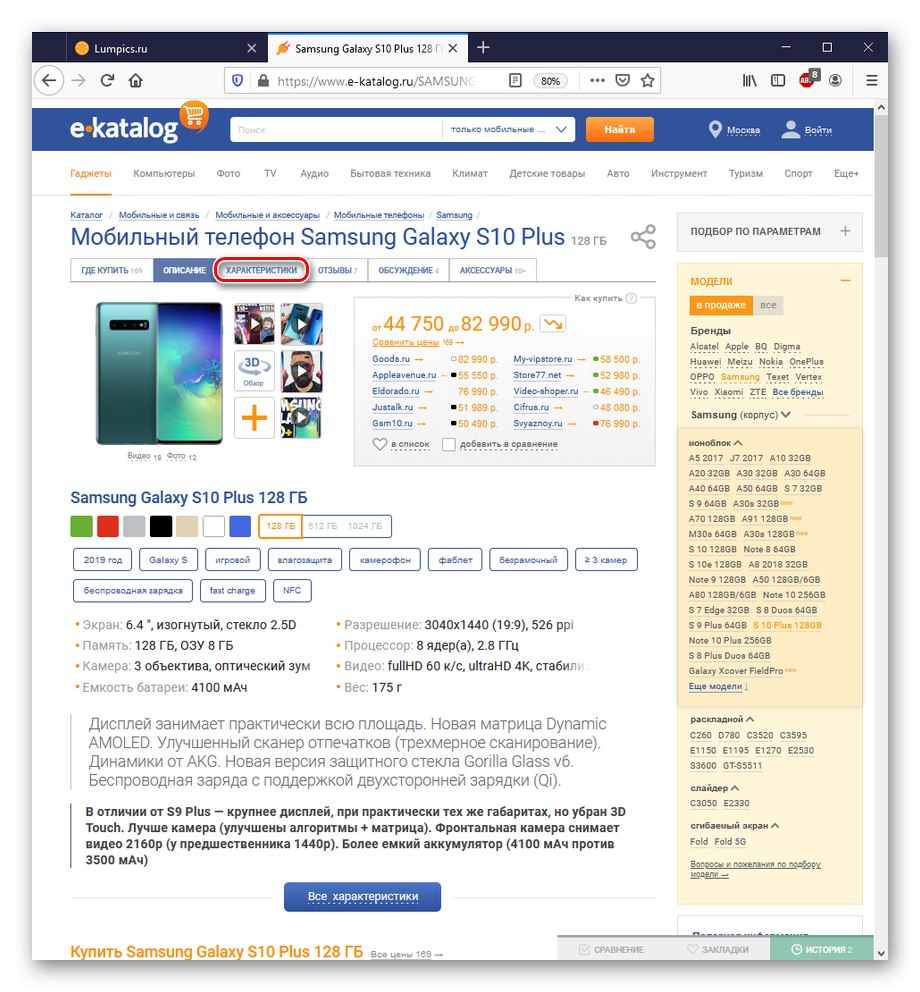
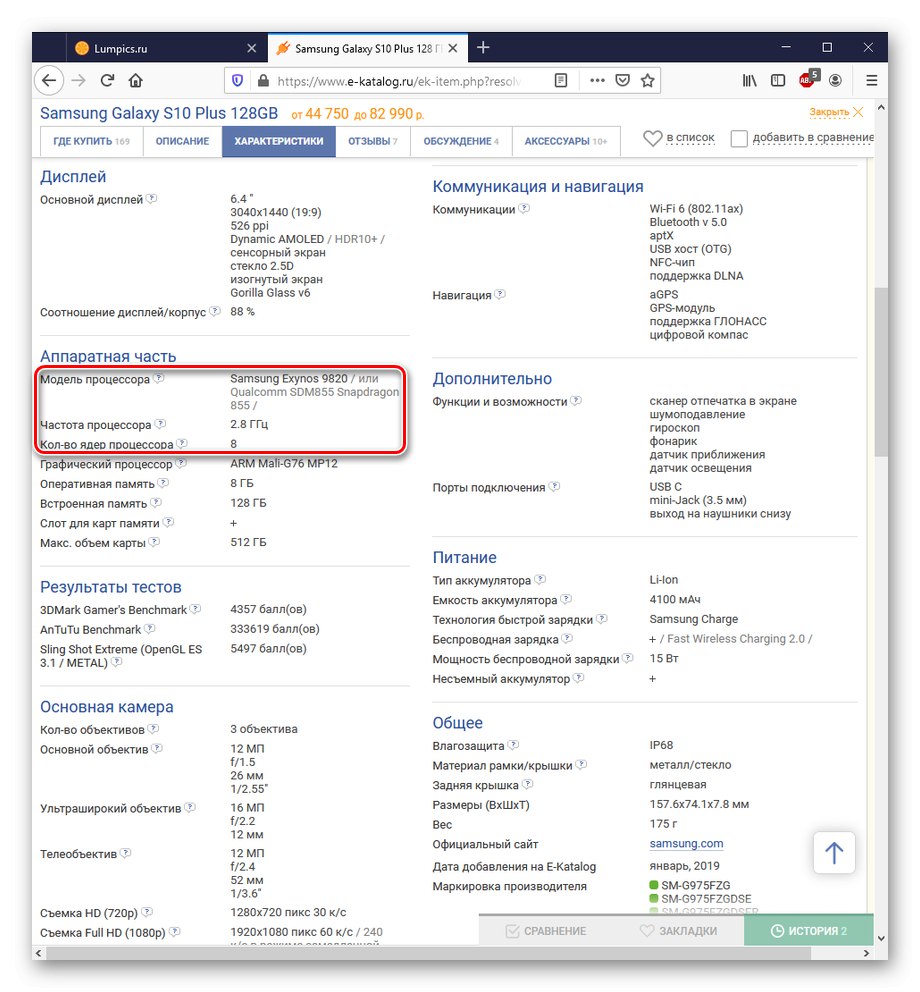
Upozorňujeme, že v prípade Samsung Galaxy S10 + e-katalog okamžite naznačuje, že model má variácie s procesormi Exynos aj Snapdragon. V iných agregátoroch, vrátane servera Yandex.Market, nemusí byť takéto objasnenie k dispozícii alebo budú varianty s rôznymi procesormi považované za samostatné modely.
Metóda 3: Špecifikácie výrobcu
Môžete zistiť, ktorý CPU sa používa na určitom smartfóne, prostredníctvom patentovaného internetového zdroja jeho výrobcu v sekcii charakteristík. Vezmime si napríklad spoločnosti Samsung, Xiaomi a Apple.
Samsung
- Vyhľadajte zariadenie, ktoré vás zaujíma, prehľadaním alebo v katalógu stránky.
- Prejdite na stránku „Vlastnosti“.
- Zvážte parametre procesora vybraného modelu.
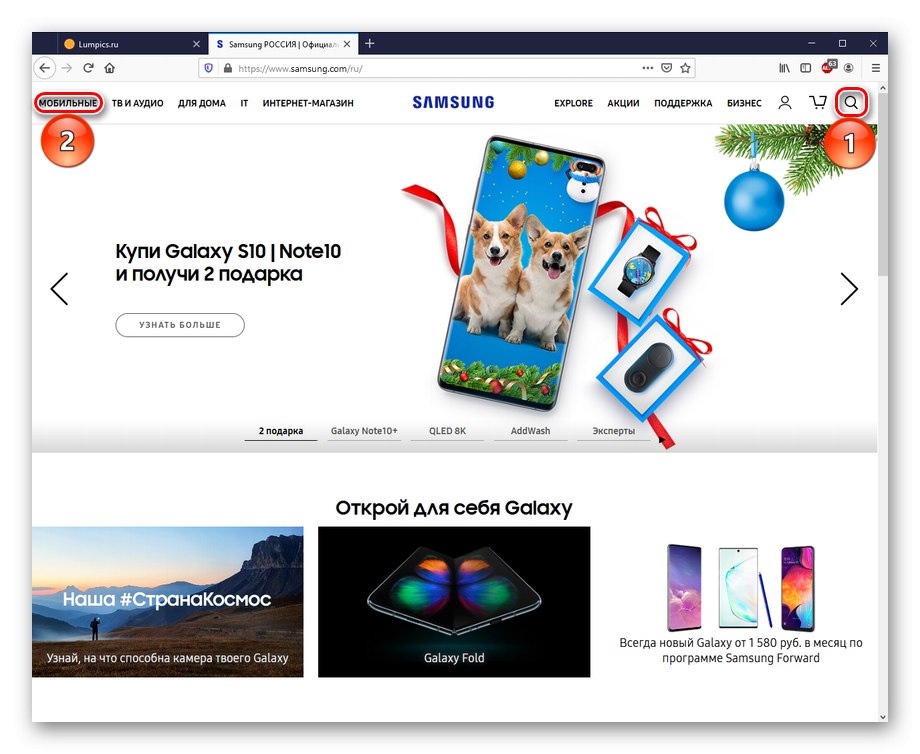
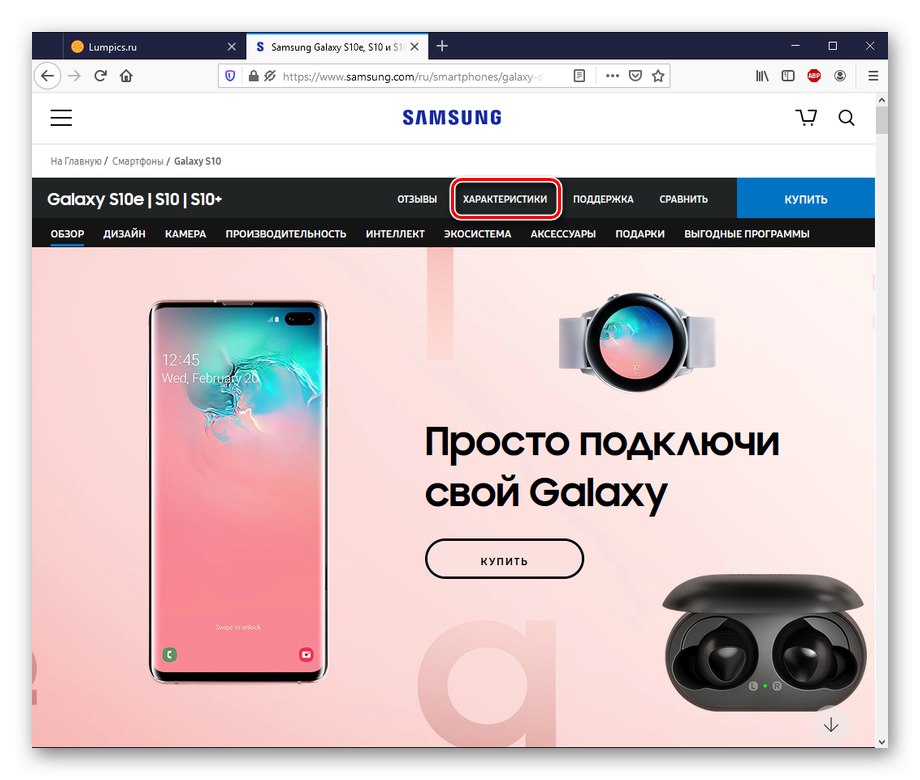
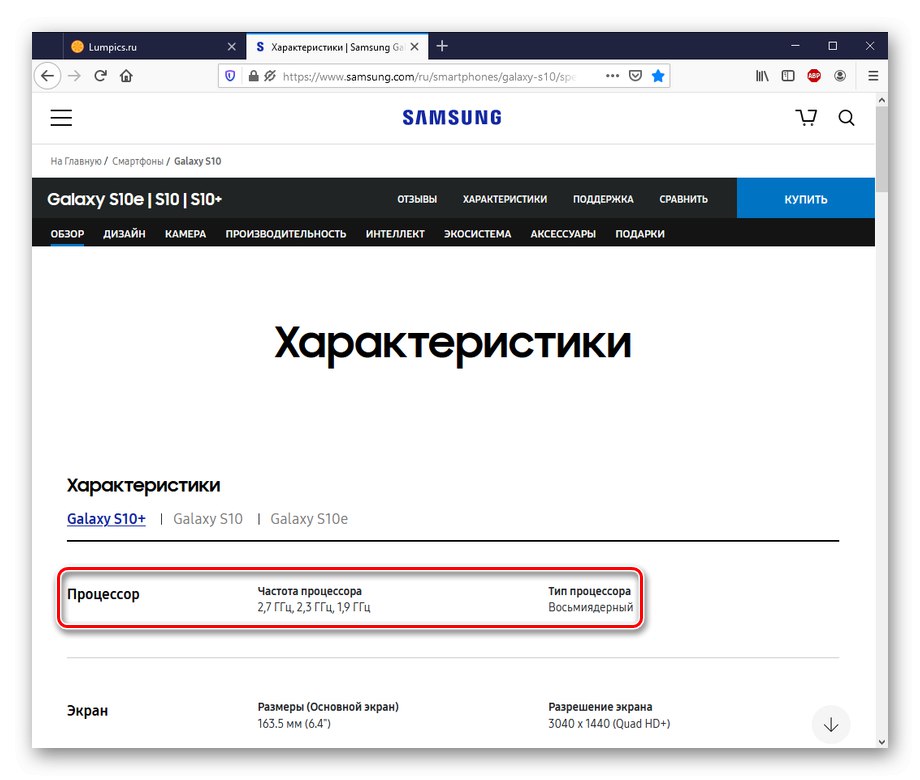
Ako vidíte, spoločnosť Samsung poskytuje údaje o procesore, nie však jeho názov. V prípade ich súčasného vlajkového zariadenia je to do istej miery nesprávne, pretože má dve variácie: so Snapdragonom a s Exynosom.
Xiaomi
- Na vyhľadávacom paneli vyhľadajte požadované zariadenie na mieste alebo medzi predstavenými modelmi.
- zatlačte na „Vlastnosti“prejdete na kartu s informáciami o procesore.
- Skontrolujte parametre procesora záujmového zariadenia.
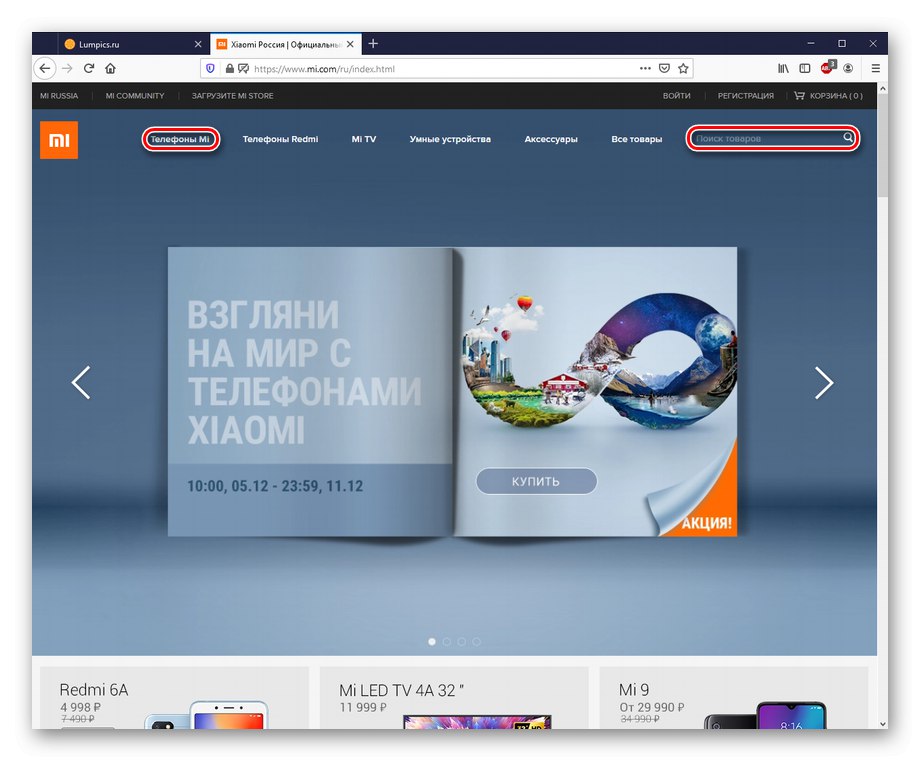
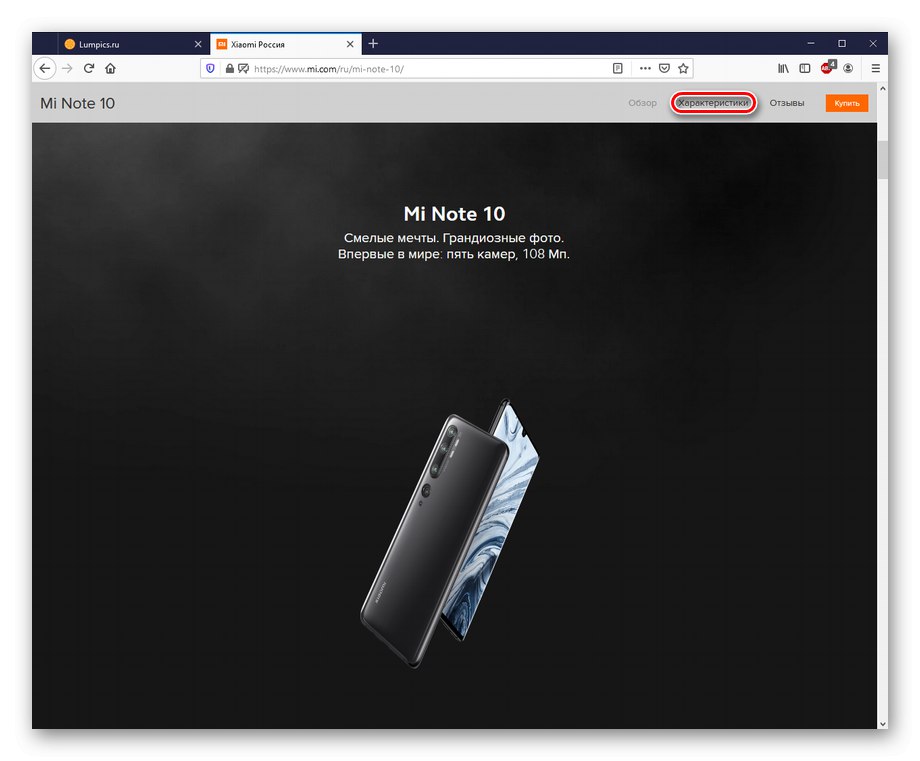
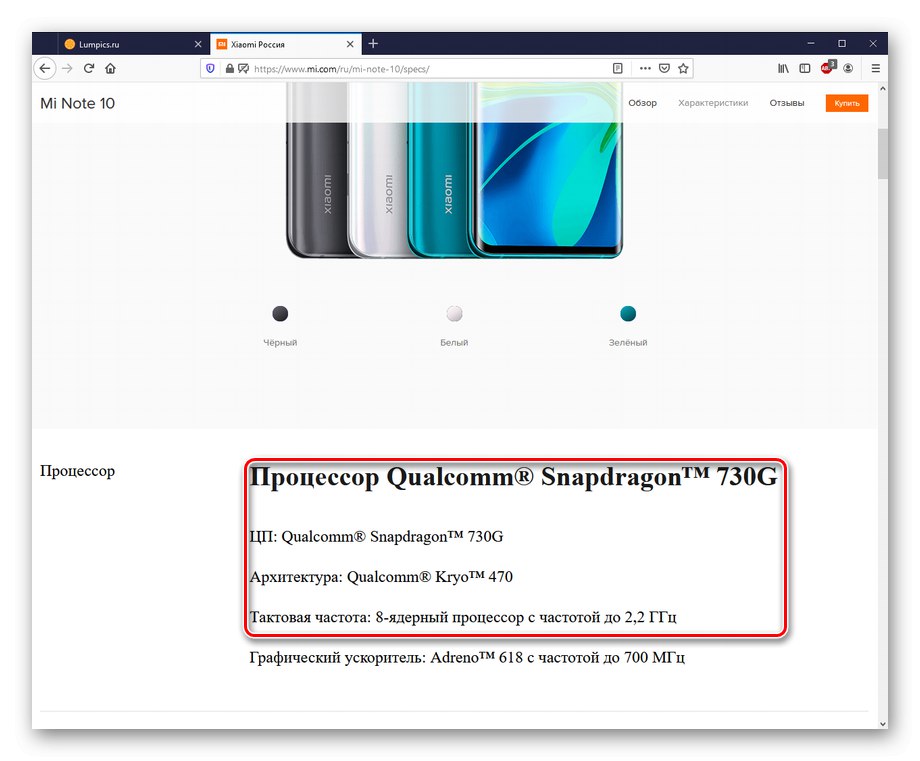
Čínsky výrobca poskytuje o niečo viac informácií ako kórejský, vrátane názvu a architektúry procesora.
Apple
- Ísť do Webový zdroj Apple, kliknutím na ikonu vyberte model vášho prístroja „IPhone“, alebo použite vyhľadávanie.
- Kliknite na "Technické údaje"prejdete na kartu technické údaje zariadenia.
- V grafe "CPU" zobrazí sa názov CPU vybraného iPhone.
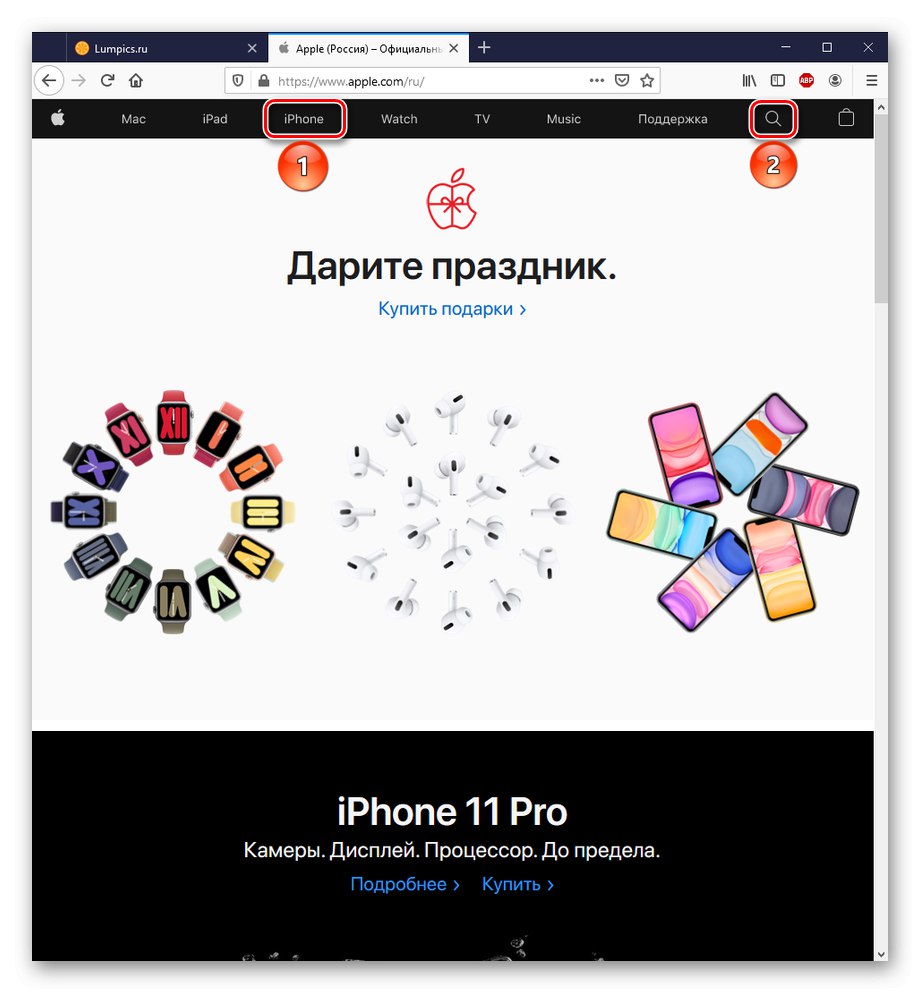
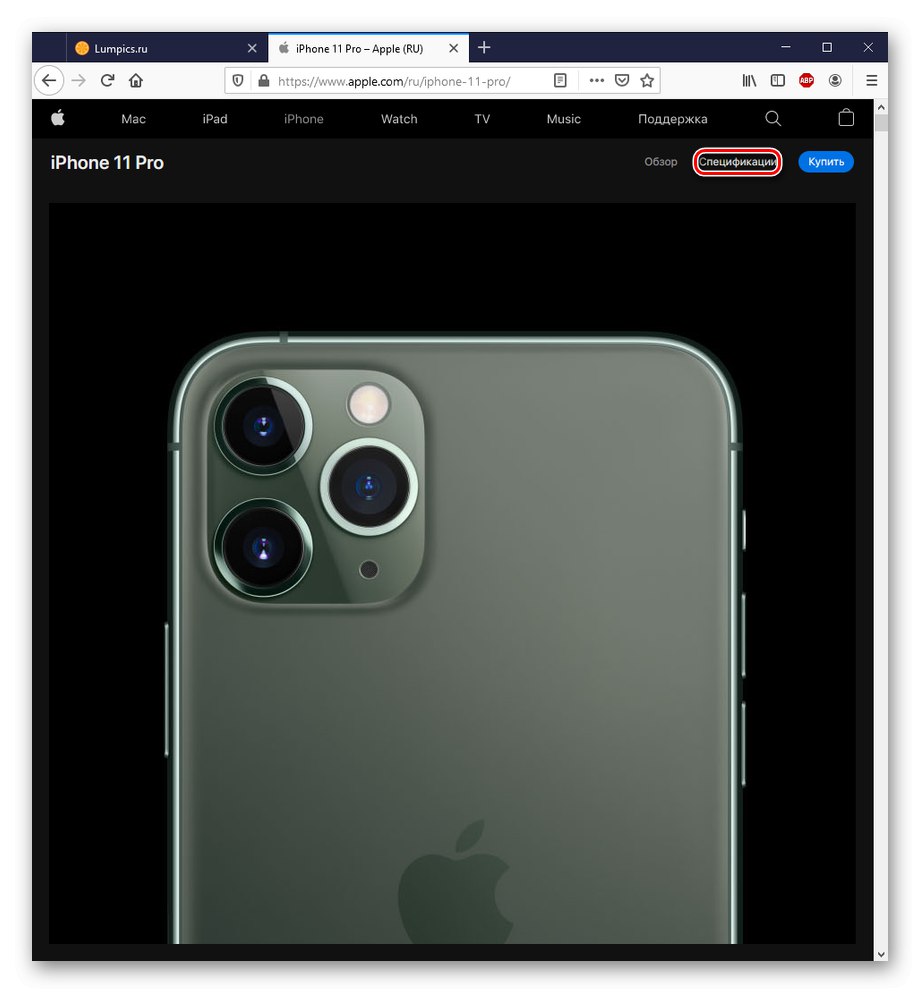
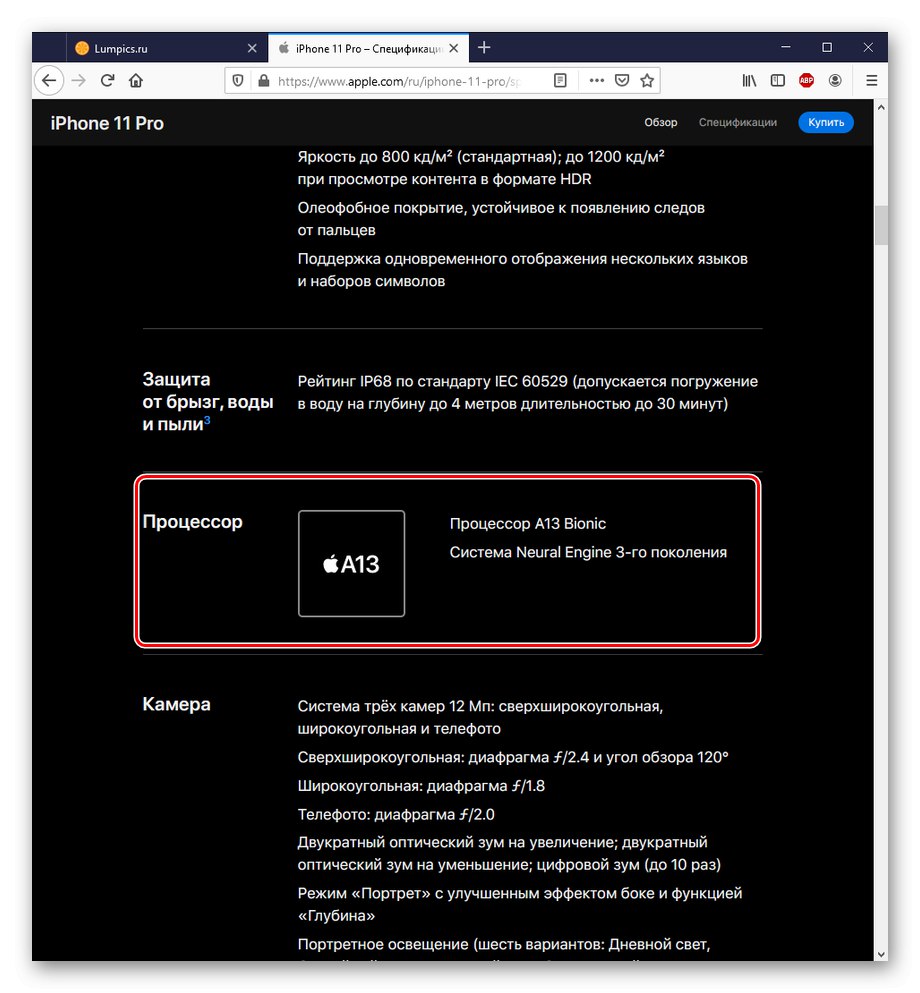
Upozorňujeme, že Apple nezobrazuje podrobné informácie o svojich procesoroch, takže budete musieť hľadať ich parametre osobitne. Informácie o starších modeloch ako iPhone 5 alebo 7 už navyše boli z webových stránok spoločnosti odstránené a tento spôsob nie je vhodný pre ich majiteľov.
Metóda 4: Žiadosť tretej strany
Nielen oficiálne údaje dodávateľov alebo výrobcov sa môžu stať zdrojom informácií o vlastnostiach smartfónu a najmä jeho CPU. Rovnako ako v prípade PC, aj tu existuje množstvo aplikácií, ktorých úlohou je diagnostikovať hardvér vo vnútri zariadenia. Spomedzi nich vynikajú svojou pohodlnosťou a jednoduchosťou CPU-Z, AnTuTu Benchmark a AIDA64.
CPU-Z
CPU-Z je malá, ale veľmi funkčná aplikácia, nielen pre PC, ale aj pre smartphony. Vďaka nemu môžete rýchlo získať údaje o procesore telefónu.
Stiahnite si CPU-Z z obchodu Google Play
Takmer okamžite po otvorení programu na vašom smartfóne vás privíta karta „SOC“, kde môžete vidieť vlastnosti procesora smartphonu.
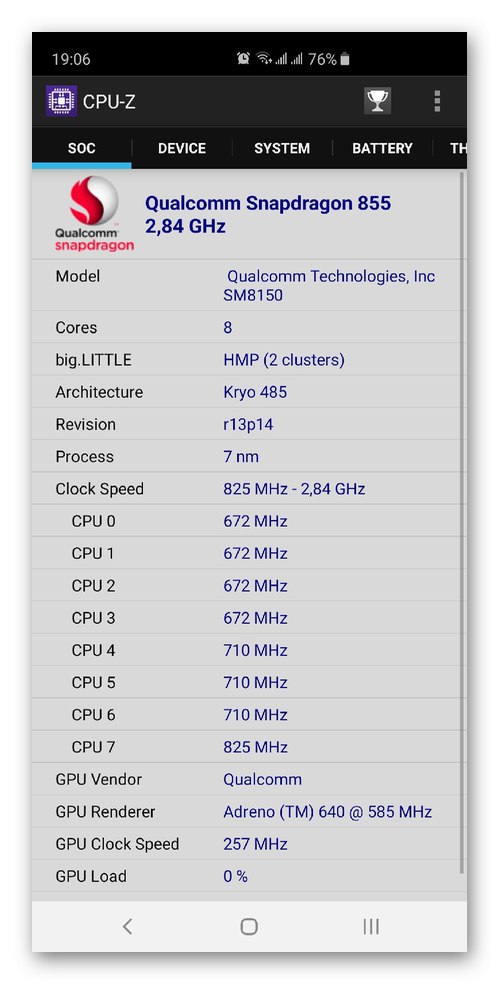
Táto rýchla extrakcia dát robí z CPU-Z najlepšiu aplikáciu tretej strany na prezeranie modelu procesora a špecifikácií na mobilnom zariadení.
Benchmark AnTuTu
AnTuTu Benchmark je aplikácia, ktorá je určená na hodnotenie výkonu zariadenia a vykonávanie stresových testov. V takom prípade v ňom uvidíte, ktorý CPU je nainštalovaný v telefóne a jeho parametre.
Stiahnite si AnTuTu Benchmark z obchodu Google Play
- Otvorte stiahnutý program na svojom smartfóne a kliknite na tlačidlo "Moje zariadenie".
- Už v sekcii "Základné informácie" môžete vidieť názov procesora, ak si chcete pozrieť podrobné špecifikácie, posuňte sa trochu nadol.
- V kapitole "CPU" sú popísané všetky informácie o nainštalovanom procesore.
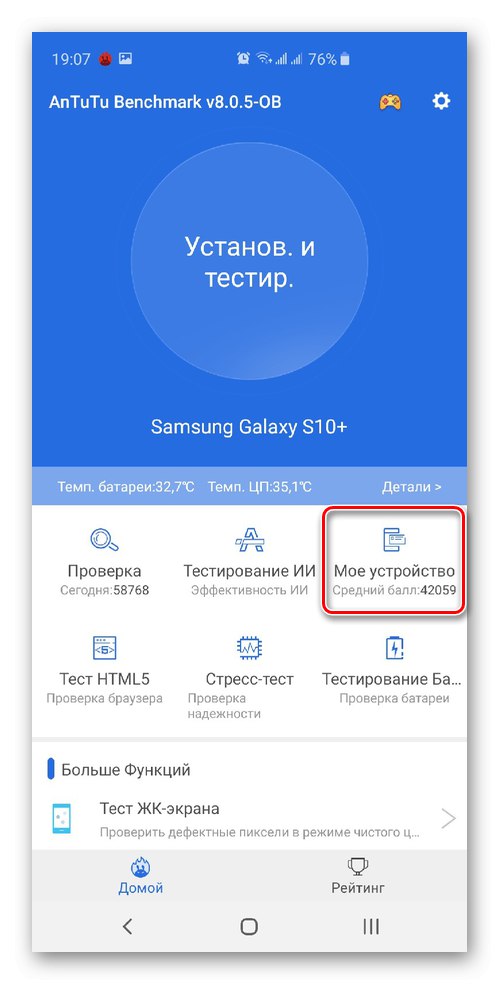
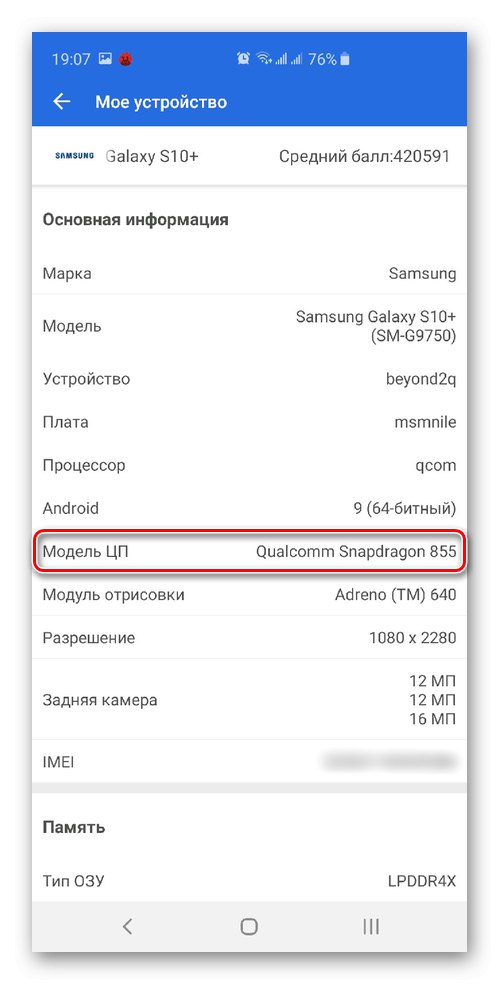
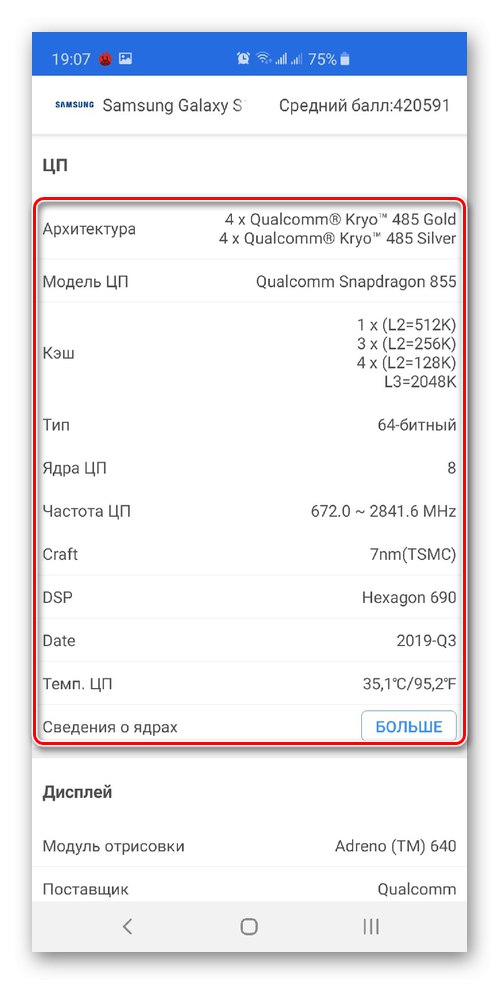
Plná ruská lokalizácia a podrobné zobrazenie informácií o zariadení sú hlavnými výhodami testu AnTuTu Benchmark, nehovoriac o hlavnej funkcionalite, ktorá spočíva v kontrole výkonu procesora a všeobecne systémov smartphone.
AIDA64
AIDA64 je ďalší mobilný program, ktorý bol pôvodne vytvorený pre počítače, ale teraz ho možno na identifikáciu hardvéru použiť na rôznych mobilných zariadeniach.
Stiahnite si AIDA64 z obchodu Google Play
- Po otvorení aplikácie vyberte kategóriu "CPU".
- Zoznámte sa s parametrami vášho CPU.
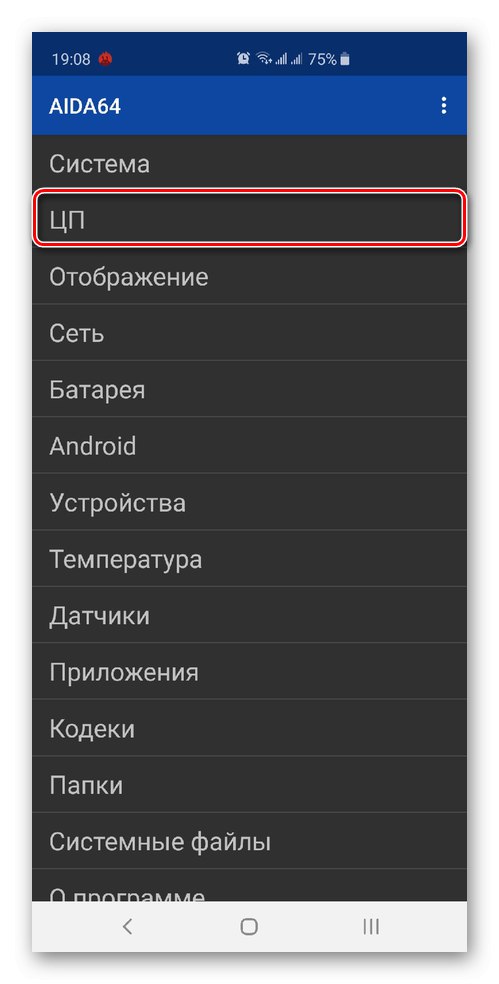
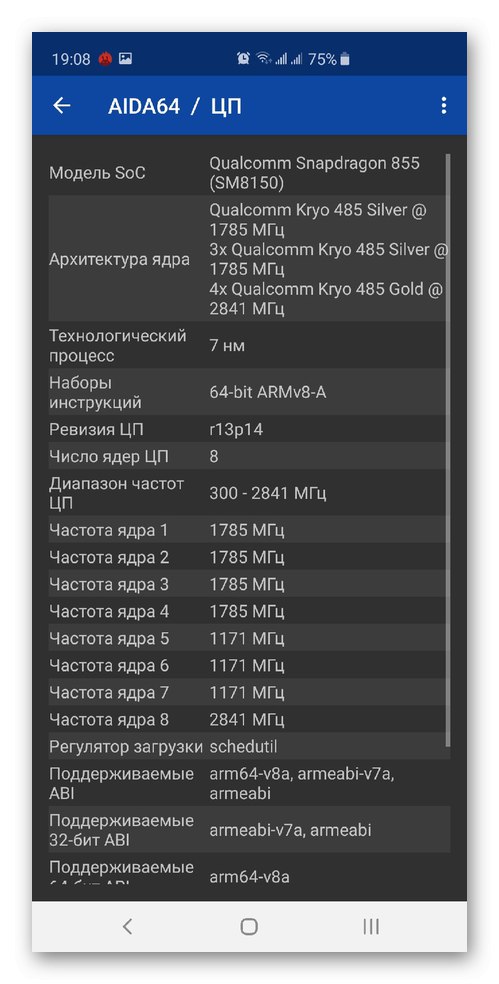
Informatívnosť spojená s jednoduchým používaním a skutočnosťou, že na získanie potrebných informácií potrebujete iba 2 kliknutia, dáva dôvod tvrdiť, že AIDA64 pre smartphony je rovnako dobrý ako pre počítače PC.
Metóda 5: Údaje v nastaveniach smartfónu
V prípade, že nemáte vôľu prehľadávať stránky trhových agregátorov alebo oficiálnych výrobcov a nechcete do svojho zariadenia inštalovať softvér tretích strán, môžete sa o procesore dozvedieť v nastaveniach zariadenia.
- Otvorte panel "Nastavenie" v ponuke aplikácií.
- Vybrať položku „Informácie o telefóne“.
- Prezerajte si údaje o CPU vo svojom smartfóne.
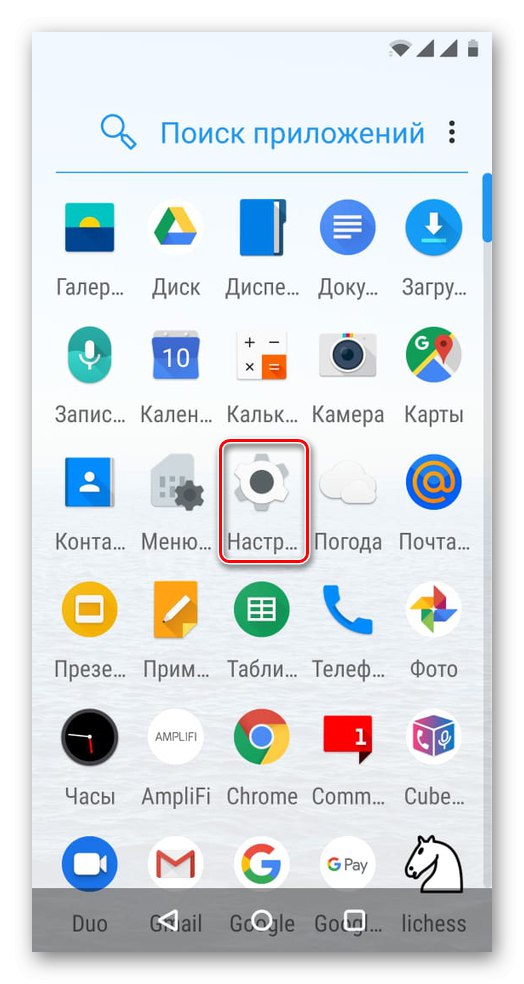
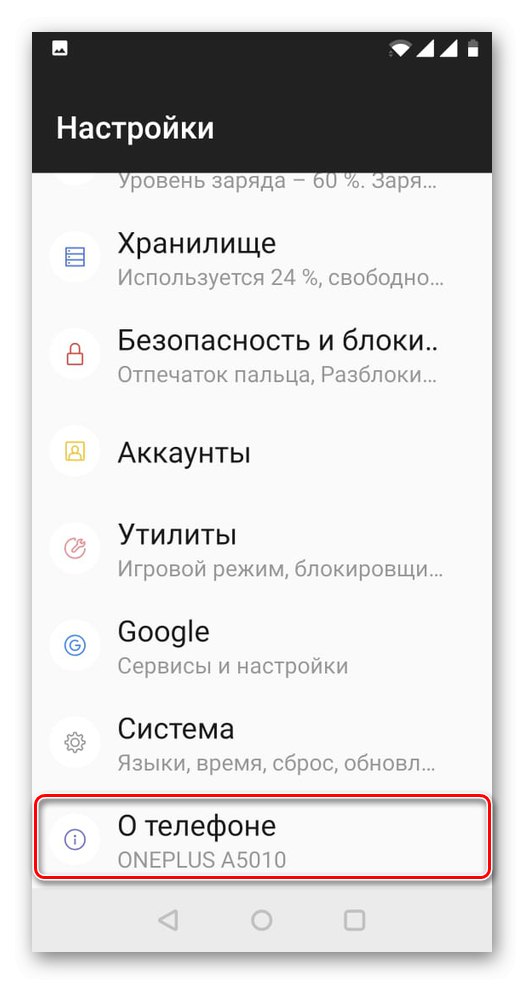
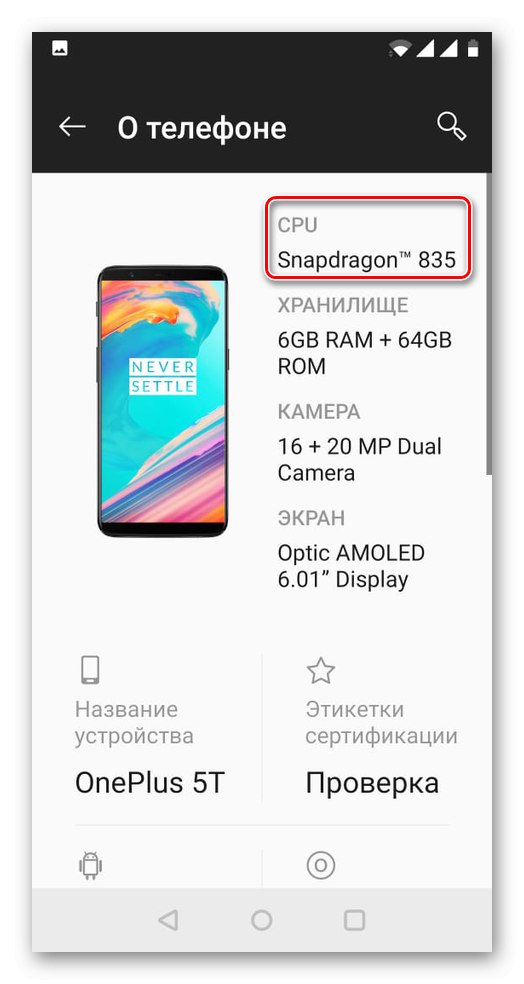
Táto metóda je celkom jednoduchá a pohodlná, ale nie každý výrobca stavia na funkcii prezerania informácií o CPU priamo v nastaveniach telefónu a nie je faktom, že vidíte niečo viac ako meno.
Tento článok skúmal najjednoduchšie, ale zároveň efektívne spôsoby, ako zistiť, ktorý procesor je nainštalovaný na smartfóne pomocou tretích strán a oficiálnych internetových zdrojov, ako aj špeciálneho softvéru a nástrojov operačného systému smartphone.